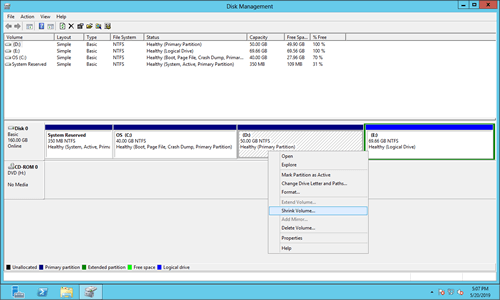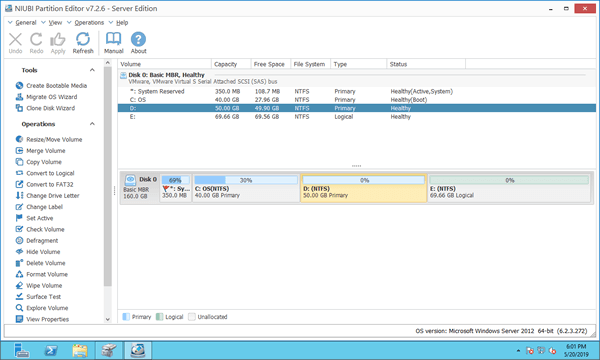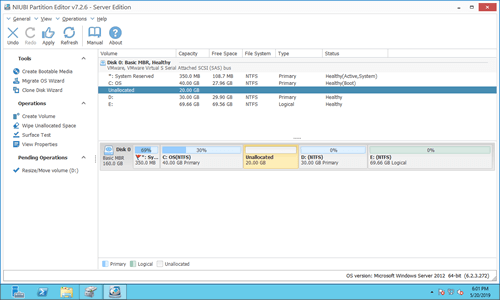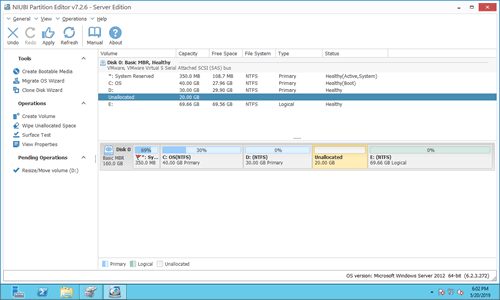Às vezes você precisa diminuir o volume para o servidor Windows 2012. Por exemplo: a unidade C ocupou todo o espaço em disco após a instalação do Windows. Ao diminuir a unidade C, você pode obter espaço não alocado para criar novos volumes. Pelo contrário, outro problema típico no Windows Server 2012 é que a unidade c fica sem espaço, neste caso, você pode diminuir a partição D ou outros volumes de dados para aumentar espaço livre da unidade C. Este artigo apresenta como diminuir o volume no Windows Server 2012 R2 sem perder dados/programas.

Diminuir partição no Server 2012 via Gerenciamento de Disco
A ferramenta de Gerenciamento de Disco nativa do Windows Server 2012 tem a função "Diminuir Volume", que é capaz de diminuir o tamanho da partição sem reiniciar e sem perder dados na maioria dos casos. No entanto, ela tem duas limitações principais:
- Ela só pode diminuir as partições que estão formatadas com NTFS ou sem sistema de arquivos (RAW).
- Ela só pode diminuir uma partição para a esquerda e criar espaço não alocado à direita.
Como diminuir o volume no Windows Server 2012 R2 sem software:
Passo 1: Pressione Windows e X no teclado e clique em Gerenciamento de Disco na lista.
Passo 3: Insira uma quantidade de espaço e clique em "Diminuir" na janela pop-up.
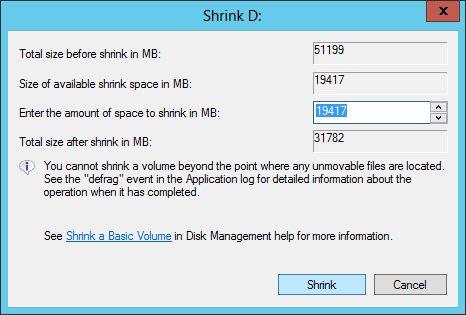
Em pouco tempo, esta partição será diminuída. Se você não inserir uma quantidade, todo o espaço disponível será usado por padrão.
Não é possível diminuir o volume do Server 2012 além do limite com o Gerenciamento de Disco
É fácil diminuir uma partição NTFS no Server 2012 via Gerenciamento de Disco, mas você pode encontrar problemas em algumas situações. Você notou a mensagem na janela de Diminuição - "Você não pode diminuir um volume além do ponto onde quaisquer arquivos inamovíveis estejam localizados."?
- Se houver arquivo de Paginação, Hibernação ou outros tipos de arquivos inamovíveis localizados nesta partição, o Gerenciamento de Disco só pode diminuir pouco espaço.
- Se a partição que você deseja diminuir for FAT32 (ou outro tipo), Diminuir Volume está desativado.
- Mesmo se você conseguir diminuir a partição sem problemas, você ainda não pode estender outra partição com espaço não alocado. Saiba por que Estender Volume fica esmaecido no Gerenciamento de Disco do Server 2012.
Nota: você encontrará o mesmo problema se diminuir o volume no Server 2012 com a ferramenta de comando Diskpart.
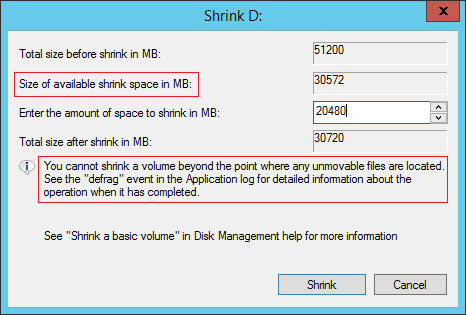
Diminuir volume do Server 2012 com NIUBI Partition Editor
Para diminuir o volume no Windows Server 2012 (r2), o NIUBI Partition Editor é muito mais poderoso que o Gerenciamento de Disco.
- Ele suporta diminuir e estender partições NTFS e FAT32.
- Ele pode criar espaço não alocado à esquerda ou à direita ao diminuir uma partição.
- Ele pode mover esses arquivos "inamovíveis", então pode diminuir um volume para um tamanho muito menor.
- Após diminuir a partição e obter espaço não alocado, ele pode estender outra partição no mesmo disco.
Baixar esta ferramenta e você verá todas as partições de disco com estrutura e outras informações na janela principal.
Você só precisa arrastar e soltar no mapa do disco para diminuir, mover, estender partição, etc.
Como diminuir o volume no Server 2012 R2 com NIUBI Partition Editor:
Clique com o botão direito em qualquer partição NTFS ou FAT32 (aqui é D:) e selecione "Redimensionar/Mover Volume", arraste qualquer borda para o outro lado na janela pop-up.
Opção 1: Se você arrastar a borda esquerda para a direita:
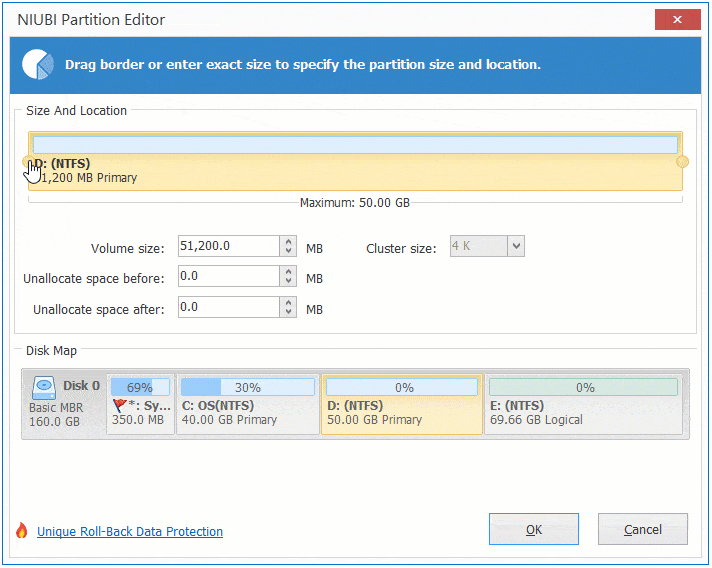
O espaço não alocado será criado à esquerda da unidade D.
Como diminuir e estender a partição (Vídeo)
Depois de diminuir uma partição e obter espaço não alocado, você pode criar um novo volume com o Gerenciamento de Disco ou o NIUBI Partition Editor. Mas se você quiser estender outra partição com este espaço não alocado, o Gerenciamento de Disco não pode ajudá-lo.
Como diminuir a partição no Windows 2012 Server para estender outro volume:
Além de diminuir a partição no Windows Server 2012/2016/2019/2022/2025 e nos anteriores Server 2003/2008, o NIUBI Partition Editor ajuda você a mover, mesclar, estender, copiar, converter, desfragmentar, ocultar, verificar, limpar partição, otimizar sistema de arquivos, verificar setores defeituosos e muito mais.